Comment mettre en miroir votre téléphone ou votre tablette sur votre Smart TV : Guide rapide
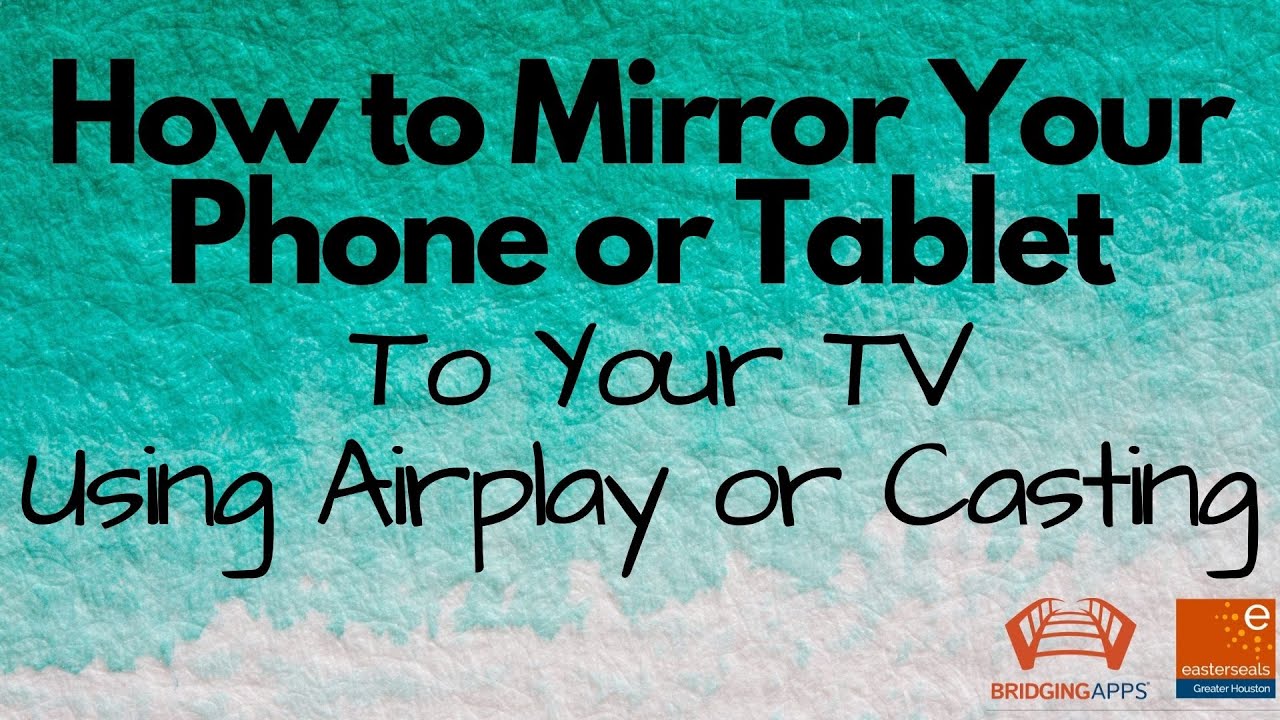
Pendant les vacances, les retrouvailles avec les proches sont l'occasion de partager des souvenirs. Avec un téléviseur et un téléphone ou une tablette, vous pouvez faire passer ces moments à la vitesse supérieure. Apprendre comment créer un miroir entre votre téléphone ou votre tablette et votre téléviseur intelligentmême sans Apple TV ni aucun autre appareil. Cette fonctionnalité remarquable vous permet de partager du contenu, des vidéos et des images, favorisant ainsi des discussions plus engageantes et la réminiscence de bons moments. 📱 ➡️ 📺
Étape 1 : Accès au tableau de bord
Tout d'abord, accédez au tableau de bord de votre Smart TV. Sur la plupart des modèles, vous pouvez le faire en appuyant sur un bouton spécifique (par exemple, le bouton bouton d'accueil ou un bouton avec un symbole de maison). Cela ouvrira un menu ou un tableau de bord sur l'écran de votre téléviseur où vous pourrez accéder à différentes fonctionnalités et réglages. 🏠
Étape 2 : Connexion à un téléphone portable ou Airplay
Une fois que vous êtes sur le tableau de bord, naviguez vers Mobile ou Airplay Les options sont les suivantes. Mobile permet une connexion directe, tandis qu'Airplay est une méthode sans fil disponible si vous utilisez un appareil Apple. Quoi qu'il en soit, ces options vous permettent de partager du contenu de votre appareil vers le téléviseur. 📲
Étape 3 : Miroir d'écran
Sur votre téléphone ou votre tablette, recherchez la fonction de copie d'écran. Vous la trouverez généralement en balayant vers le bas depuis le haut de l'écran. Une fois que vous avez activé la fonction de copie d'écran, vous devriez voir apparaître des options de connexion à des appareils tels que la télévision de votre salon. Sélectionnez le bon appareil et profitez de la diffusion en continu ! 🌐
Étape 4 : Alternative pour les appareils Android
Si vous utilisez un appareil Android qui ne dispose pas de la fonction miroir d'écran, ne vous inquiétez pas ! Il existe une solution alternative. Téléchargez une application gratuite qui vous permet de regarder du contenu sur votre appareil. Après le téléchargement, il vous suffit d'utiliser le code QR pour connecter votre appareil mobile à votre téléviseur. 📲 + 📺 =❤️
Étape 5 : Transformer un téléviseur ordinaire en téléviseur intelligent
Si votre téléviseur n'est pas une Smart TV, vous pouvez tout de même en profiter. Des appareils comme Roku Express ou Google Chromecast peuvent transformer votre téléviseur ordinaire en téléviseur intelligent, en lui permettant de se connecter à votre appareil. Roku vous permet de refléter votre appareil comme vous le feriez avec une télévision intelligente, tandis que Chromecast fonctionne avec l'application Google Home. 🔌📺+🌐
Conclusion : 🏁
En quelques étapes simples, vous pouvez transformer votre expérience de streaming et de vacances en partageant des vidéos, des photos et même des services de streaming depuis votre appareil vers votre téléviseur. Adoptez ces conseils pour apporter plus de sourires et de moments mémorables à vos réunions. Profitez des moments passés ensemble grâce à cette technologie étonnante ! 🙌📺
FAQ
Quels types de souvenirs puis-je partager sur la télévision à l'aide de mon téléphone ?
Vous pouvez partager n'importe quel type de souvenirs numériques tels que des photos, des vidéos, des chansons ou même des diaporamas, directement de votre téléphone à votre téléviseur.
Ai-je besoin d'un type de téléphone spécifique pour partager des souvenirs sur le téléviseur ?
Cette fonction est généralement disponible sur les appareils iOS et Android.
Mon téléviseur a-t-il besoin de caractéristiques spécifiques pour permettre cela ?
Votre téléviseur doit être un téléviseur intelligent ou être connecté à un appareil qui lui permet d'agir comme tel (par exemple, un Chromecast, un Amazon Fire Stick, un Roku).
Ma télévision et mon téléphone doivent-ils être de la même marque ?
Non, la plupart des téléphones et des téléviseurs intelligents sont compatibles, quelle que soit la marque. Consultez les manuels de vos appareils pour vous en assurer.
Puis-je utiliser une application pour partager des souvenirs de mon téléphone vers mon téléviseur ?
Oui, plusieurs applications vous permettent de diffuser l'écran de votre téléphone sur votre téléviseur.
Quels sont les exemples d'applications permettant le partage d'écran ?
Parmi les options, citons Google Photos, Plex, l'application Apple TV, et bien d'autres encore.
L'utilisation de ces applications est-elle gratuite ?
Oui, la plupart de ces applications proposent des versions gratuites, mais certaines peuvent offrir des fonctionnalités supplémentaires payantes.
Dois-je être connecté à l'internet pour que cela fonctionne ?
Oui, votre téléviseur et votre téléphone doivent être connectés à l'internet pour que cela fonctionne.
D'autres personnes peuvent-elles voir mon casting si elles se trouvent sur le même réseau ?
Seulement si vous leur accordez l'accès ou si vous partagez votre écran avec eux.
Puis-je partager mon écran si mon téléphone est verrouillé ?
Non, vous devez avoir déverrouillé votre téléphone pour partager votre écran sur le téléviseur.
Le partage d'écran épuise-t-il la batterie de mon téléphone ?
Le partage d'écran peut consommer plus de batterie que d'autres tâches, assurez-vous donc que votre appareil est chargé ou en cours de chargement.
Puis-je encore utiliser mon téléphone lorsque je partage mon écran ?
Oui, vous pouvez utiliser votre téléphone normalement tout en partageant votre écran sur le téléviseur.
Comment cesser de partager mon écran ?
Vous pouvez généralement arrêter de partager votre écran par la même méthode que vous avez commencé à le partager ou directement à partir de votre téléviseur.
Y a-t-il une limite à ce que je peux montrer sur mon téléviseur à partir de mon téléphone ?
Tant que l'application ou le site web que vous consultez prend en charge le partage d'écran, il ne devrait y avoir aucune limite.
Puis-je partager des souvenirs de mon téléphone sur le téléviseur d'une autre personne ?
Oui, à condition que leur téléviseur prenne en charge la diffusion d'écran et qu'ils vous en donnent l'accès.
Puis-je partager mon écran avec plusieurs téléviseurs en même temps ?
Cela dépend de l'application que vous utilisez. Certaines applications le permettent, d'autres non.
Dois-je modifier les paramètres de mon téléphone ?
En général, il suffit de s'assurer que le partage d'écran ou la mise en miroir sont activés.
Que puis-je faire si mon téléphone n'est pas relié au téléviseur ?
Assurez-vous que les deux appareils sont connectés au même réseau, que l'application que vous utilisez est mise à jour et que votre téléviseur dispose des autorisations nécessaires pour recevoir les diffusions.
Puis-je utiliser la commande vocale pour partager des souvenirs entre mon téléphone et mon téléviseur ?
Oui, si votre téléphone et votre télévision intelligente prennent en charge les commandes vocales, vous pouvez les utiliser pour diffuser votre écran.
L'écran de mon téléphone est petit. La qualité sera-t-elle médiocre lorsqu'elle sera affichée sur la télévision ?
La mise en miroir de l'écran tente d'adapter le format de votre appareil tout en conservant la résolution du téléviseur pour une qualité optimale.
Puis-je partager sur mon téléviseur des souvenirs stockés sur le cloud ?
Oui, tant que vous pouvez y accéder par le biais d'une application sur votre téléphone qui prend en charge la diffusion, vous pouvez les afficher sur votre téléviseur.
Puis-je partager avec mon téléphone des souvenirs enregistrés sur une mémoire externe, comme une carte SD ?
Oui, à condition que votre téléphone puisse lire le contenu et que l'application que vous utilisez prenne en charge le partage d'écran.
Que faire si le son n'est pas diffusé sur le téléviseur lorsque je partage des vidéos depuis mon téléphone ?
Assurez-vous que la sortie audio de votre téléphone est correctement réglée. Certains appareils exigent que vous choisissiez de diffuser le son sur le téléviseur lorsqu'ils sont connectés.
Puis-je contrôler la lecture à partir de mon téléphone ?
Oui, lors du partage d'écran, votre téléphone fait office de télécommande. Vous pouvez mettre en pause, lire, sauter ou faire défiler l'image sur votre téléphone et la même chose se produira sur le téléviseur.
Mon téléviseur ou l'application de streaming enregistre-t-il un double des souvenirs que je partage ?
Non, le partage d'écran ne fait que refléter ce que votre téléphone affiche. Il n'enregistre pas les doublons, sauf si vous le choisissez explicitement.
Comment améliorer la qualité des images ou des vidéos lors du partage d'écran ?
Assurez-vous que la source du contenu sur votre téléphone a une haute résolution. La qualité dépend souvent du fichier original, et non du processus de partage d'écran.
Le partage d'écran pose-t-il des problèmes de protection de la vie privée ?
N'oubliez pas qu'en cas de copie d'écran, toute personne regardant la télévision peut voir ce qui se trouve sur votre téléphone. Assurez-vous donc que vos notifications personnelles ou vos données sensibles sont cachées ou désactivées.
Est-il possible de partager des souvenirs d'un téléphone à un téléviseur sans fil ?
Oui, les smartphones modernes et les téléviseurs intelligents prennent généralement en charge la fonction de miroir d'écran sans fil.
J'ai un très vieux téléviseur, puis-je encore partager des souvenirs depuis mon téléphone ?
Si votre téléviseur n'est pas un téléviseur intelligent, vous aurez peut-être besoin de matériel supplémentaire comme Chromecast, Amazon Fire Stick ou Roku pour activer cette fonction.
Comment savoir si mon téléviseur prend en charge la fonction de miroir d'écran à partir de mon téléphone ?
Recherchez des termes tels que "screen mirroring", "smart view", "cast screen" ou "wireless display" dans le manuel ou les paramètres de votre téléviseur.
 ping.fm
ping.fm 